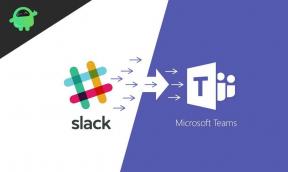Ištaisykite PS5 klaidos kodą CE-100005-6
įvairenybės / / August 04, 2021
Skelbimai
Paskutinį kartą atnaujinta 2021 m. Kovo 7 d. 02:47
Atrodo, kad PS5 vartotojai šiuo metu yra vieni iš neramių žaidimų pultų vartotojų, nes sistemoje ar PSN yra daugybė klaidų ir klaidų. Vis daugiau vartotojų nukenčia kelios tinklo klaidos, gedimai, duomenų perdavimo klaidos ir kt. Tuo tarpu žaidimų disko neįdiegimas į PS5 yra dar viena problema ir tai taip pat labai erzina. Jei taip pat esate vienas iš aukų, būtinai perskaitykite šį trikčių šalinimo vadovą, kad greitai išspręstumėte PS5 klaidos kodą CE-100005-6 | Neįdiegsi žaidimo problemos.
Pagal keli paveikti PS5 vartotojai, jie tikrai negali įdiegti žaidimų disko dėl nežinomos priežasties, kuri yra netikėta. Bandant įkelti ir įdiegti žaidimo diską, sakoma PS5 sistemoje „Negaliu atsisiųsti ar kopijuoti. Kažkas ne taip. CE-100005-6 “. Nors tai reiškia bandymą dar kartą, jis iš esmės neišsprendžiamas automatiškai. Tuo tarpu taip pat pasirodo pranešimai, kad paprasčiausiai tinkamai ir švelniai išvalius diską, ši problema buvo išspręsta kai kuriems laimingiesiems vartotojams.
Puslapio turinys
-
1 Ištaisyti PS5 klaidos kodą CE-100005-6 | Neįdiegsi žaidimo
- 1.1 1. Perkraukite savo pultą
- 1.2 2. PS5 maitinimo ciklą
- 1.3 3. Patikrinkite kitą žaidimo diską
- 1.4 4. Švelniai ir tinkamai išvalykite diską
- 1.5 5. Atsisiųskite žaidimą
- 1.6 6. Pristabdykite atnaujinimą ir įdiekite žaidimą
- 1.7 7. Gamykloje iš naujo nustatykite savo PS5
Ištaisyti PS5 klaidos kodą CE-100005-6 | Neįdiegsi žaidimo
Tačiau tik žaidimo disko valymas gali nepadėti daugumai paveiktų vartotojų. Be to, taip pat verta paminėti, kad kartais jis pradeda atsisiųsti ar įdiegti žaidimą iš disko, bet staiga užstringa, o tai yra šiek tiek skausmo beveik kiekvienam vartotojui. Taigi, jei jūs taip pat susiduriate su ta pačia problema, tai reiškia, kad kilo problemų skaitant diską.
Skelbimai

Laimei, „PlayStation“ palaikymo forumas paminėjo keletą galimų būdų išspręsti šią disko skaitymo problemą. Dabar, nesigilindami, pereikime prie žemiau pateiktų galimų problemų.
1. Perkraukite savo pultą
Visų pirma, iš naujo paleidus konsolę, daugeliu atvejų taip pat galima išspręsti keletą sistemos trikdžių ar diskų skaitymo problemų. Padaryti tai:
- Paspauskite PS mygtukas savo „PS5 DualSense“ valdiklyje.
- Tai atvers PS5 valdymo centras Meniu.
- Čia turite slinkti žemyn iki pat meniu dešinės, kol pamatysite maitinimo piktogramą.
- Pasirinkite Maitinimo piktograma meniu> Pasirinkti Iš naujo paleiskite PS5.
- Palaukite, kol procesas bus baigtas. Kai atliksite, pabandykite patikrinti, ar nėra disko klaidos.
Taip pat skaitykite: Kaip atšaukti duomenų perdavimą iš PS4 į PS5?
2. PS5 maitinimo ciklą
Norėdami patikrinti, ar problema išspręsta, ar ne, turėsite įjungti konsolės maitinimo ciklą. Iš esmės atnaujinama sistema ir jos talpykla, kuri gali laikinai sukelti daug problemų. Padaryti tai:
Skelbimai
- Tiesiog visiškai išjunkite PS5.
- Išjungę, atjunkite maitinimo laidą nuo konsolės ir net nuo maitinimo šaltinio.
- Tada palaukite maždaug 5 minutes ir vėl prijunkite laidą.
- Galiausiai įjunkite PS5 ir patikrinkite, ar klaidos kodas CE-100005-6 yra pataisytas, ar ne.
Jei dar neištaisėte, išbandykite kitą metodą.
3. Patikrinkite kitą žaidimo diską
Pabandykite naudoti kitą žaidimo diską, kad patikrintumėte, ar problema kyla dėl PS5 sistemos ar aparatinės įrangos, ar tik žaidimo diskas yra sugedęs. Tokiu atveju kiti žaidimų diskai veikia tinkamai, o tai reiškia, kad klaidą sukelia būtent konkretus žaidimų diskas. Kitu atveju kreipkitės į „Sony PlayStation“ palaikymo tarnybą dėl papildomos pagalbos ar netgi pagrindinio disko bloko taisymo pagal garantiją (jei yra).
4. Švelniai ir tinkamai išvalykite diską
Pabandykite tinkamai ir švelniai išvalyti žaidimo diską alkoholiu suvilgytu audiniu arba mikropluošto audiniu. Įsitikinkite, kad diske neliko purvo, dulkių, įbrėžimų, drėgmės, pirštų atspaudų ir kt. Tai taip pat gali padėti sistemai tinkamai nuskaityti diską.
5. Atsisiųskite žaidimą
Nepamirškite atšaukti arba ištrinti iš dalies atsisiųsto žaidimo iš disko, esančio jūsų konsolėje. Atšaukę arba ištrynę, tiesiog paleiskite konsolę iš naujo ir bandykite dar kartą atsisiųsti žaidimą iš disko. Tai taip pat gali išspręsti problemą.
Skelbimai
6. Pristabdykite atnaujinimą ir įdiekite žaidimą
Žaidimo atsisiuntimo ar diegimo metu turėtumėte pabandyti pristabdyti žaidimo atnaujinimą. Kai kurie paveikti PS5 vartotojai paminėjo, kad šis konkretus triukas jiems pasiteisino. Tačiau tai nėra 100% garantuota, kad tai veiks visiems. Bet jūs galite bent kartą pabandyti.
7. Gamykloje iš naujo nustatykite savo PS5
Nereikia nė sakyti, kad gamyklinių duomenų atkūrimas gali išspręsti keletą problemų, susijusių su PS5 sistema, pvz., Serveriu ryšys, atsisiuntimo eilės klaida, nepakankamai laisvos atminties vietos klaida, duomenų neperduodama problema, ir dar.
- Eikite į Nustatymai meniu iš PS pagrindinio ekrano.
- Pasirinkite Sistema > Pasirinkite Sistemos programinė įranga.
- Pasirinkite Reset Options > Pasirinkite Iš naujo nustatykite savo pultą.
- Pasirinkite Atstatyti patvirtinti procesą.
- Palaukite, kol jis bus baigtas, ir iš naujo paleiskite konsolę.
- Viską atlikę turėsite dar kartą prisijungti prie savo paskyros ir įdiegti anksčiau įdiegtus žaidimus ar programas.
Viskas, vaikinai. Manome, kad šis vadovas jums buvo naudingas. Jei norite gauti papildomų klausimų, galite komentuoti toliau.
Skelbimai Paskutinį kartą atnaujinta 2021 m. Kovo 7 d., 02.44 val. Nuo pat pirmos „PlayStation“ dienos…
Skelbimai Paskutinį kartą atnaujinta 2021 m. Kovo 7 d., 02.52 val. „Sony PlayStation“ prekės ženklas pagaliau išleido PS5...
Skelbimai Norėdami prisiminti, labai lauktos „PlayStation 5“ konsolės pristatymas nebuvo sėkmingas dėl daugybės problemų...